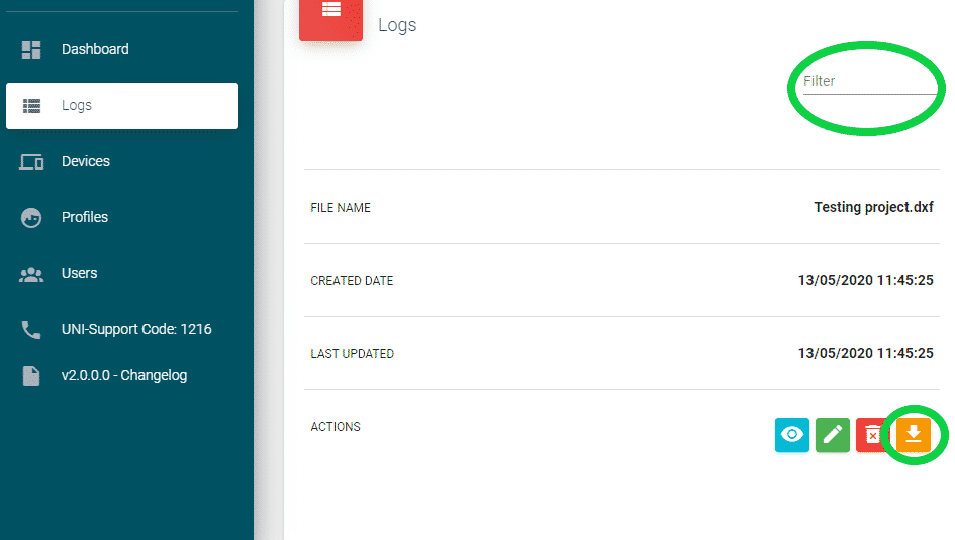Wie exportiere ich DXF/CSV-Dateien und öffne sie auf einem anderen Gerät?
Öffnen Sie das Projekt
Bevor Sie Ihre DXF/CSV-Datei auf Ihren Desktop-Computer exportieren können, muss ein Projekt mit Daten (Punkte, Polylinien, Polygone usw.) vorhanden sein, das exportiert werden kann. Wenn Sie ein Projekt erstellt und Punkte vermessen haben, müssen Sie das Projekt öffnen und auf die drei Punkte in der Symbolleiste des Projekts drücken. Wenn Sie darauf gedrückt haben, erscheint ein Fenster wie unten, in dem Sie "importieren" und "Exportieren".
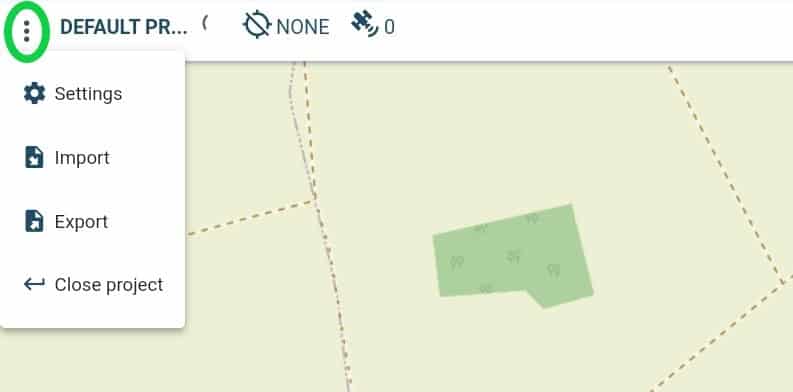
Wenn Sie auf "Exportieren" gedrückt haben, müssen Sie einen Dateinamen wählen. Dieser kann beliebig sein, standardmäßig ist dies der Name des Projekts.
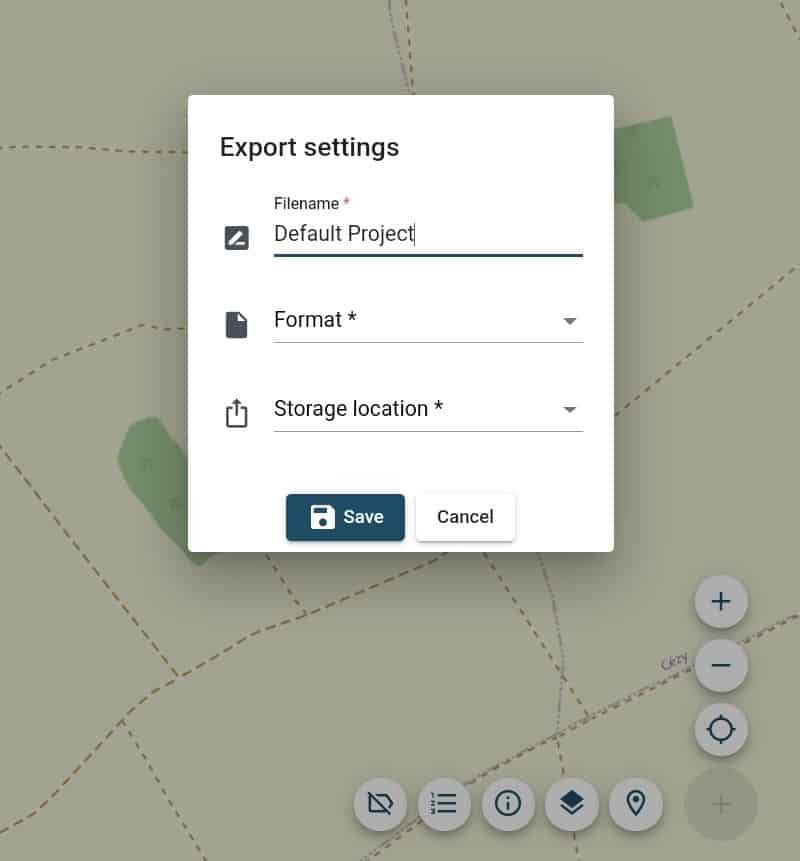
DXF oder CSV?
Unter "Format" können Sie auswählen, welchen Dateityp Sie exportieren möchten. Dies kann DXF oder CSV sein. Eine DXF-Datei kann nur in die UNI-Cloud exportiert werden und eine CSV-Datei kann sowohl in die UNI-Cloud als auch auf die SD-Karte exportiert werden.
Mit CSV erhalten Sie alle Vermessungsdaten in kommagetrennten Werten, mit DXF erhalten Sie eine AutoCAD-fertige Zeichnung mit allen Daten in den von Ihnen verwendeten Layern und optional mit den Höhen, Punkt-IDs und Attributen in der Beschriftung.
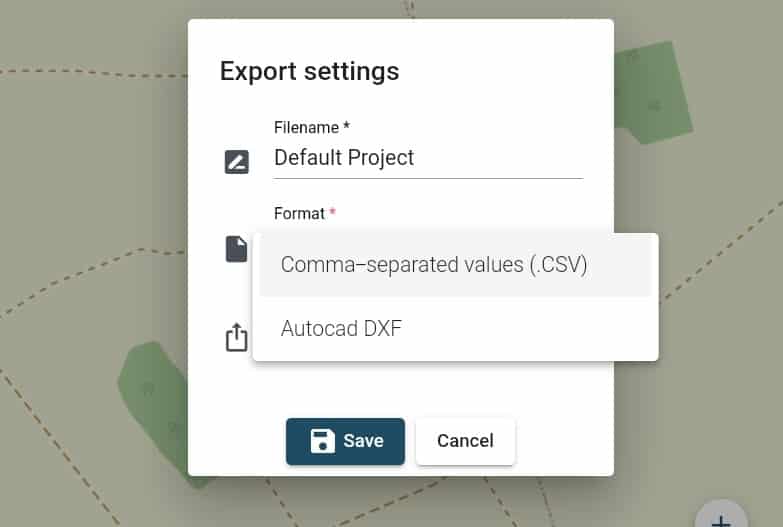
Wo speichern Sie Ihre Datei?
Wenn Sie sich dafür entscheiden, Ihre Datei auf der SD-Karte zu speichern, können Sie die Micro-SD-Karte nach dem Ausschalten aus dem UNI-GR1 entfernen und die Datei mit einem beliebigen anderen SD-Karten-kompatiblen Gerät öffnen. Wenn Sie die Datei in die UNI-Cloud-Umgebung exportieren möchten und auf Speichern klicken, erhalten Sie eine Rückmeldung, dass die Datei an die UNI-Cloud gesendet wird. Sobald Sie eine grüne Bestätigungsmeldung erhalten, können Sie die Datei von einem beliebigen Gerät überall auf der Welt in der UNI-Cloud öffnen.
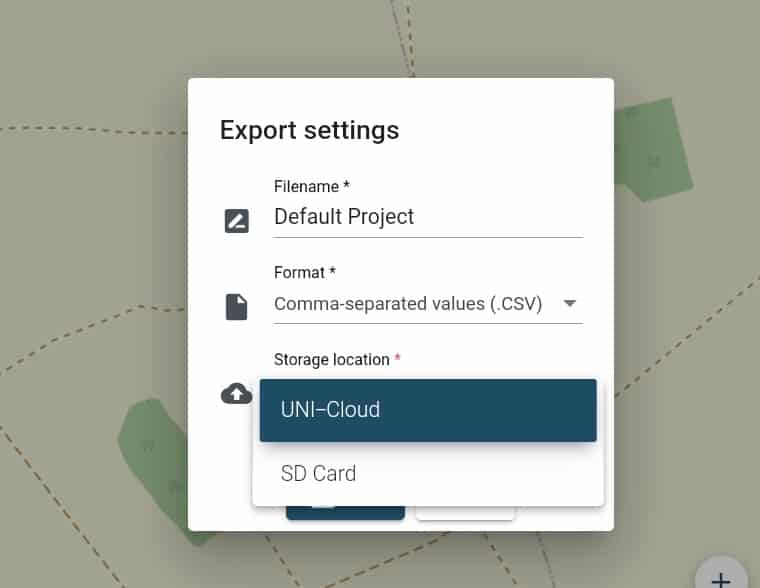
Ihre Datei wartet in der Cloud
Wenn Sie die DXF- oder CSV-Datei in die UNI-Cloud exportiert haben, können Sie sie aus der UNI-Cloud-Umgebung herunterladen, indem Sie auf https://cloud.marxact.com gehen . Melden Sie sich mit Ihren Anmeldedaten an und gehen Sie zu Logs. Hier können Sie alle exportierten Dateien finden. Suchen (oder filtern) Sie die Datei und laden Sie sie herunter, indem Sie auf das Download-Symbol klicken, wie in der Abbildung unten. Nach dem Herunterladen können Sie die Datei sofort öffnen. Sie können die DXF-Datei in AutoCAD und/oder die CSV-Datei in Excel öffnen. Natürlich können Sie die Datei auch einfach mit einem E-Mail-Programm als Anhang zu Ihrer E-Mail hinzufügen und an einen Kollegen senden, falls dieser keinen Zugang zur UNI-Cloud hat.